唯美仙境:用PS给古风人像添加仙境效果(2)
文章来源于 摄影社区,感谢作者 三空空呀 给我们带来经精彩的文章!设计教程/PS教程/照片处理2019-03-08
继续通过分离色调对高光加蓝紫,暗部加青蓝,参数如下: 效果如下: 由于夜景光线不足,会有噪点,通过细节选来加强质感,并降噪,减少杂色,参数如下: www.missyuan.net 效果如下: 接下来进行删除色差和镜头校正,
继续通过分离色调对高光加蓝紫,暗部加青蓝,参数如下:

效果如下:

由于夜景光线不足,会有噪点,通过细节选来加强质感,并降噪,减少杂色,参数如下:www.missyuan.net
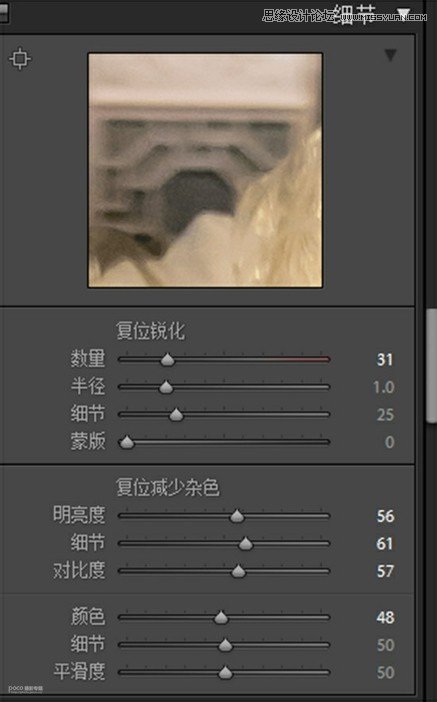
效果如下:

接下来进行删除色差和镜头校正,这一步可以做也可以不做,我习惯性做一下,镜头校正勾选了之后,默认会亮度变亮,如果要保持原来亮度,需要把最下面的暗角数值拉到0,参数如下:
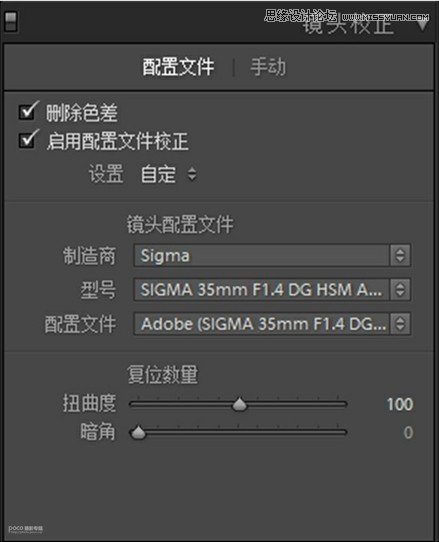
效果如下:

看图明显可以看出里面的建筑有点歪,现在通过变换功能,勾选自动,把画面水平和竖直矫正一下,参数如下:
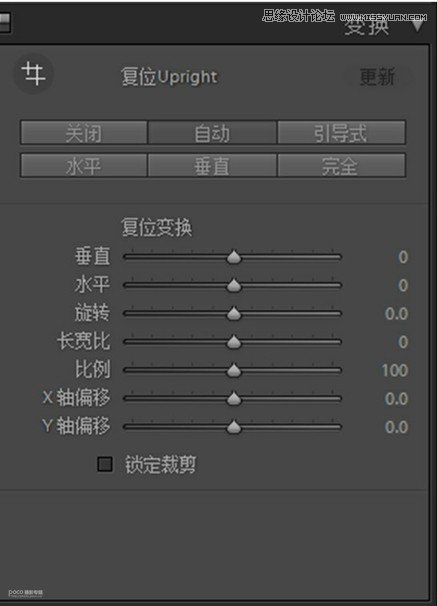
效果如下:

现在在LR里的调整大致差不多了,最后通过相机校准,微调一下色调,参数如下:
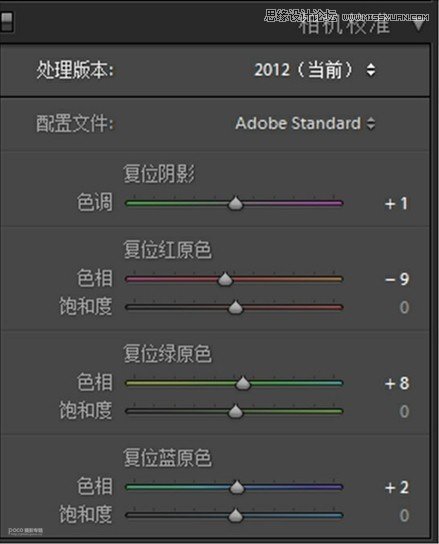
效果如下:

现在在LR里面的调整结束,开始进入PS里面进行进一步调整。
进入PS之后,观察图片,发现有左边的灯的BUG,鞋子穿帮,裙子拉长一点会更仙一点,天空有点黑,换个星空可能会更有层次一点,还有没什么氛围感,加上烟雾应该会更仙一点,大概思路这样,有了想法之后就开始进入常规修图流程。
首先就是常规的磨皮液化,这个网上有不少好的教程大家可以参考学习,磨皮就是要多练就熟练了,先CTRL+复制一层背景图层,妹子本来就很好看,简单液化一下就行,然后就用高低频磨皮,磨完了 CTRL+ SHIFT+ALT+E盖印图层,用渐变映射和曲线建立观察层,然后新建一个中性灰图层,用中性灰刷一下光影,加强质感,中性灰和高低频磨皮网上都有很多详细教程,这里就不详细解说了,图层这样:
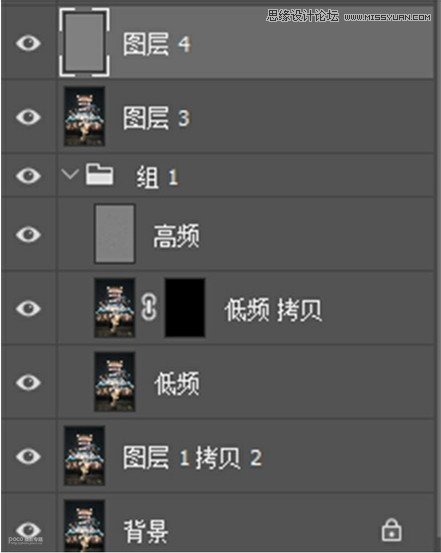
效果如下:

 情非得已
情非得已
推荐文章
-
 Photoshop制作唯美可爱的女生头像照片2020-03-17
Photoshop制作唯美可爱的女生头像照片2020-03-17
-
 Photoshop快速给人物添加火焰燃烧效果2020-03-12
Photoshop快速给人物添加火焰燃烧效果2020-03-12
-
 Photoshop调出人物写真甜美通透艺术效果2020-03-06
Photoshop调出人物写真甜美通透艺术效果2020-03-06
-
 Photoshop保留质感修出古铜色人像皮肤2020-03-06
Photoshop保留质感修出古铜色人像皮肤2020-03-06
-
 Photoshop制作模特人像柔润的头发效果2020-03-04
Photoshop制作模特人像柔润的头发效果2020-03-04
-
 古风效果:用PS调出外景人像中国风意境效果2019-11-08
古风效果:用PS调出外景人像中国风意境效果2019-11-08
-
 插画效果:用PS把风景照片转插画效果2019-10-21
插画效果:用PS把风景照片转插画效果2019-10-21
-
 胶片效果:用PS调出人像复古胶片效果2019-08-02
胶片效果:用PS调出人像复古胶片效果2019-08-02
-
 素描效果:用PS制作人像彩色铅笔画效果2019-07-12
素描效果:用PS制作人像彩色铅笔画效果2019-07-12
-
 后期精修:用PS给人物皮肤均匀的磨皮2019-05-10
后期精修:用PS给人物皮肤均匀的磨皮2019-05-10
热门文章
-
 Photoshop利用素材制作炫丽的科技背景2021-03-11
Photoshop利用素材制作炫丽的科技背景2021-03-11
-
 Photoshop使用中性灰磨皮法给人像精修2021-02-23
Photoshop使用中性灰磨皮法给人像精修2021-02-23
-
 Photoshop制作水彩风格的风景图2021-03-10
Photoshop制作水彩风格的风景图2021-03-10
-
 Photoshop制作创意的文字排版人像效果2021-03-09
Photoshop制作创意的文字排版人像效果2021-03-09
-
 Photoshop制作逼真的投影效果2021-03-11
Photoshop制作逼真的投影效果2021-03-11
-
 Photoshop制作故障干扰艺术效果2021-03-09
Photoshop制作故障干扰艺术效果2021-03-09
-
 Photoshop制作被切割的易拉罐效果图2021-03-10
Photoshop制作被切割的易拉罐效果图2021-03-10
-
 Photoshop制作人物支离破碎的打散效果2021-03-10
Photoshop制作人物支离破碎的打散效果2021-03-10
-
 Photoshop制作逼真的投影效果
相关文章1362021-03-11
Photoshop制作逼真的投影效果
相关文章1362021-03-11
-
 Photoshop制作人物支离破碎的打散效果
相关文章752021-03-10
Photoshop制作人物支离破碎的打散效果
相关文章752021-03-10
-
 Photoshop制作被切割的易拉罐效果图
相关文章852021-03-10
Photoshop制作被切割的易拉罐效果图
相关文章852021-03-10
-
 Photoshop制作水彩风格的风景图
相关文章1832021-03-10
Photoshop制作水彩风格的风景图
相关文章1832021-03-10
-
 Photoshop制作创意的文字排版人像效果
相关文章1802021-03-09
Photoshop制作创意的文字排版人像效果
相关文章1802021-03-09
-
 Photoshop制作故障干扰艺术效果
相关文章1032021-03-09
Photoshop制作故障干扰艺术效果
相关文章1032021-03-09
-
 Photoshop快速制作数码照片柔焦艺术效果
相关文章6332020-10-10
Photoshop快速制作数码照片柔焦艺术效果
相关文章6332020-10-10
-
 Photoshop制作下雨天玻璃后效果图
相关文章4502020-09-26
Photoshop制作下雨天玻璃后效果图
相关文章4502020-09-26
